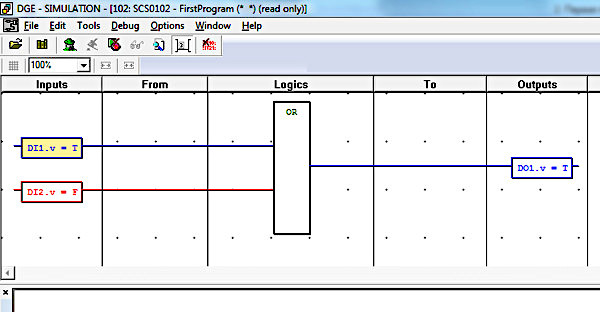Урок 2
Первая программа ProSafe-RS
Задание
Запрограммировать на языке FBD логическое сложение сигналов двух дискретных входов и результат присвоить дискретному выходу. Проверить логику работы программы с помощью симулятора логики.
Решение
-
Из окна Link Architecture создаём программу на языке FBD:
нажимаем правой кнопкой на элемент Program и в появившемся контекстном меню выбираем
Add Program > FBD: Function Block Diagram
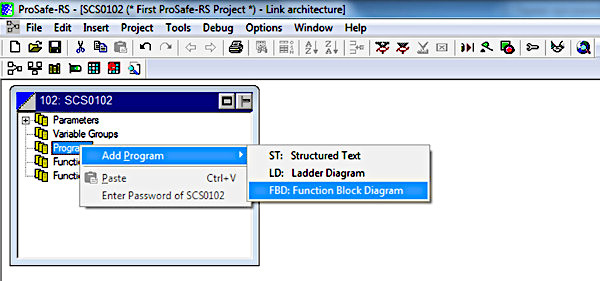
-
В директории Programs появляется программа с именем по умолчанию – UntitledFBD.
Зададим ей другое имя – FirstProgram:
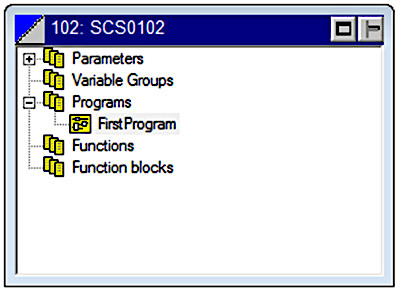
- Двойным щёлчком по имени программы открываем редактор схем функциональных блоков FBD
- В окне редактора нажимаем кнопку [Function Block] и щёлкаем курсором в экранной области Logics, куда хотим вставить блок
-
Открывается окно выбора типа функционального блока:
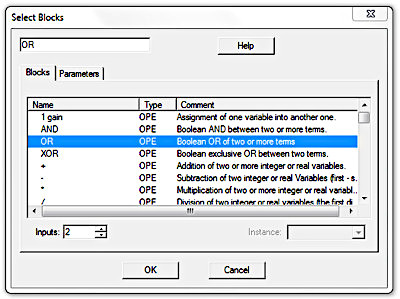
- Выбираем OR с двумя входами
- Нажимаем кнопку [ОК] -
В поле Logics появляется функциональный блок логического сложения – OR:
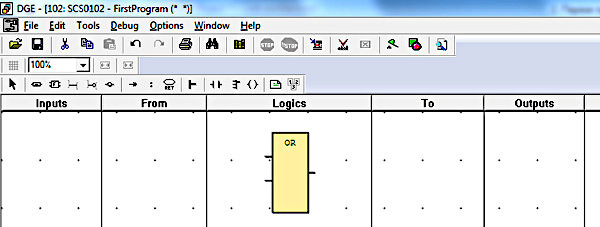
Нажимаем кнопку [Select] и перемещаем курсором блок в нужную точку области Logics. -
Нажимаем кнопку [Variables] и щёлкаем курсором в экранной области Inputs, куда хотим вставить
входную переменную. Появляется окно выбора переменной:
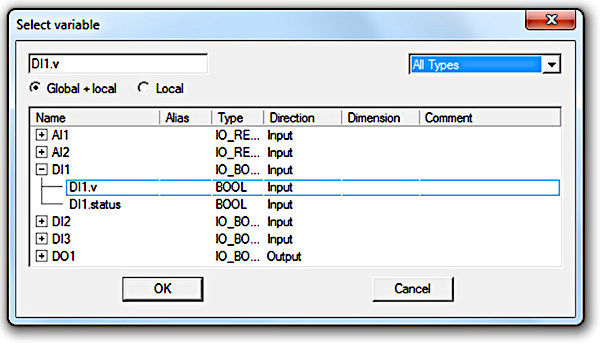
- Выбираем дискретный вход DI1>DI1.v
- Нажимаем кнопку [OK]
В поле Inputs появляется входная переменная DI1.v - Аналогично вставляем переменную DI2.v
- Нажимаем кнопку [Variables] и щёлкаем курсором в экранной области Outputs, куда хотим вставить выходную
переменную.
Выбираем переменную DO1.v -
Нажимаем кнопку [Draw Link] и соединяем переменные с функциональным блоком, однократно касаясь
курсором точек соединения:
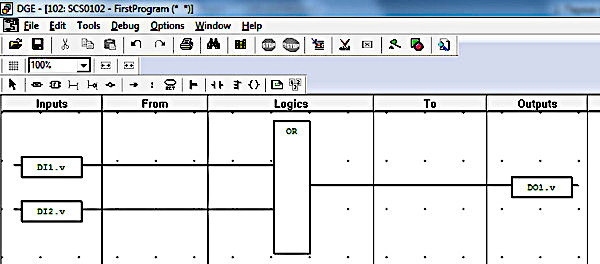
- Нажимаем кнопку [Save]
- Компилируем программу - нажимаем кнопку [Build Program]
- Закрываем редактор DGE. -
Компилируем проект:
Project > Build Project/Library -
Вызываем меню Инжиниринг:
Tools > Engineering:
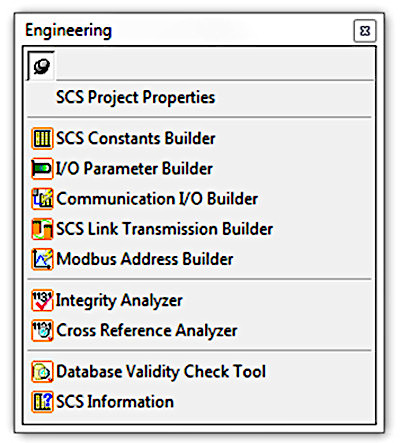
-
Проверяем приложение на соответствие требованиям Safety Application –
запускаем анализатор целостности безопасности – Integrity Analyzer:
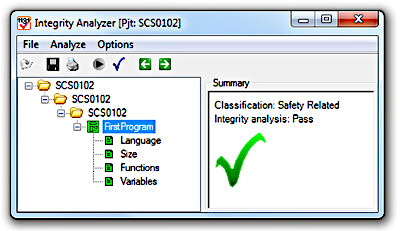
Зелёная галочка означает, что наше приложение удовлетворяет требованиям безопасности.
Нажимаем кнопку [Save] -
Запускаем из меню Инжиниринг анализатор перекрёстных ссылок – Cross Reference Analyzer:
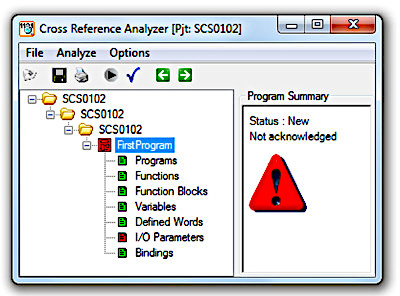
Нажимаем кнопку [Display program dependency acknowledgement dialog] – появляется диалоговое окно подтверждения результатов анализа перекрёстных ссылок:
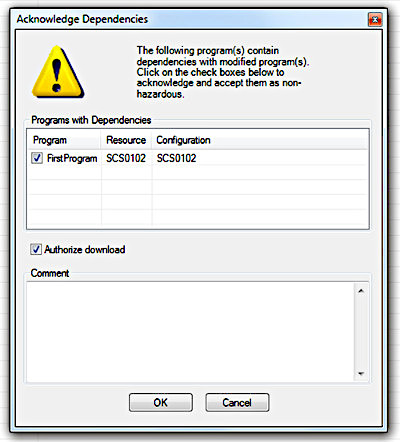
Если вы принимаете на себя ответственность за обнаруженные в результате анализа несоответствия, то можете проставить галочки и нажать кнопку [OK]
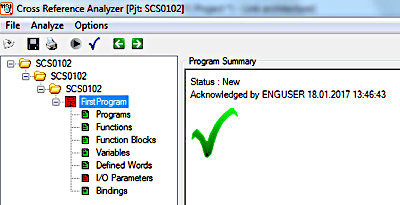
Анализатор запомнит, что вы взяли ответственность на себя.
Нажимаем кнопку [Save]
Программа готова к загрузке в станцию безопасности SCS. -
Запускаем симулятор логики:
Debug > Simulation:
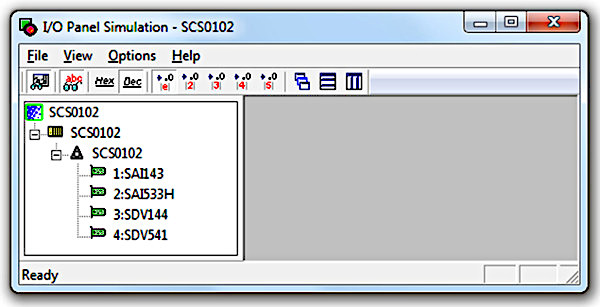
-
Дважды щёлкаем по значкам модулей 3:SDV144 и 4:SDV541
Нажимаем кнопку [Horizontal Tile]:
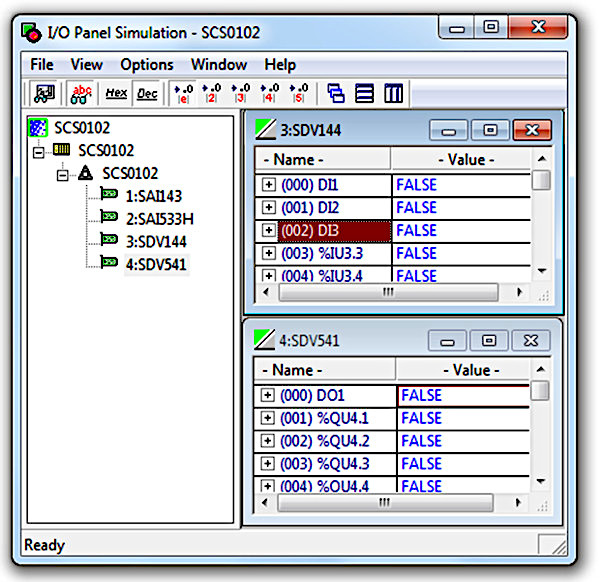
-
Дважды щёлкаем по полю Value входных переменных в правом вернем углу окна и наблюдаем за изменением
статуса выходной переменной в правом нижнем углу окна:
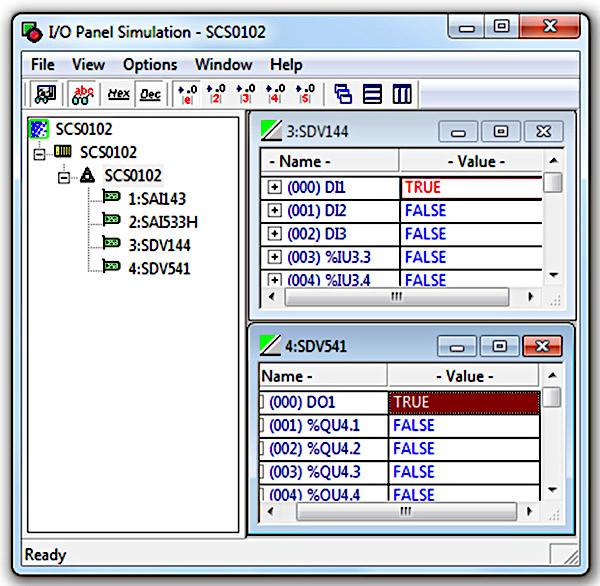
-
Не останавливая симулятор, возвращаемся в окно Link Architecture и дважды
щёлкаем по имени программы FirstProgram:
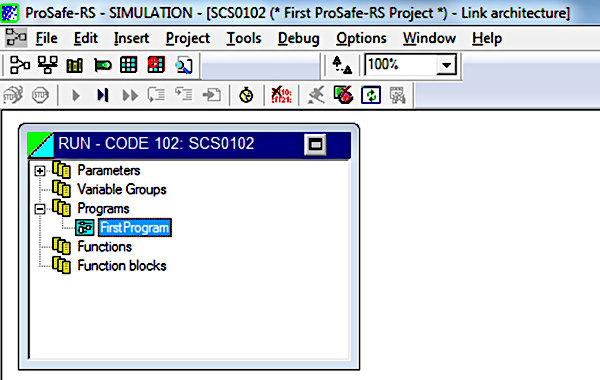
-
Открывается окно статуса программы:
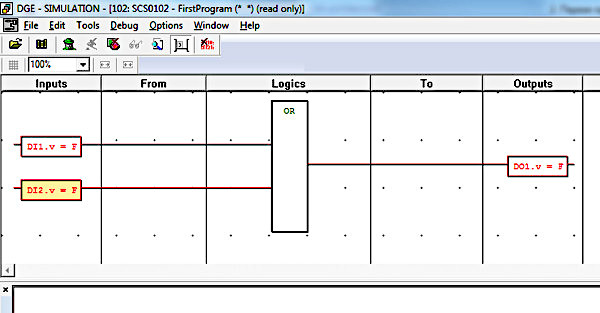
DI1.v = F - означает, что значение переменной равно нулю (FALSE). -
Двойным щелчком по входной переменной вызываем окно изменения значения переменной:
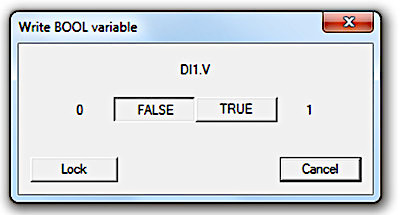
Нажимаем кнопку [TRUE] – значение двух переменных изменяется на 1 (TRUE) DI1.v = T
DO1.v = T